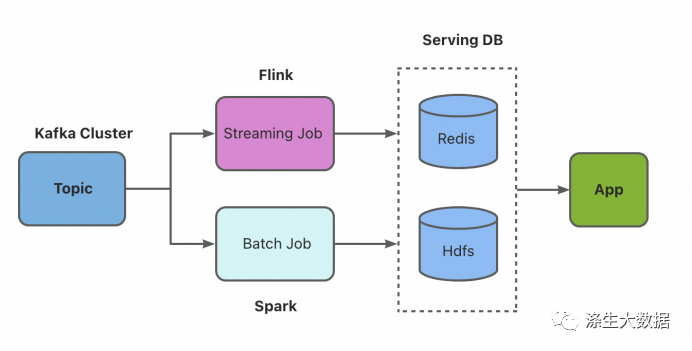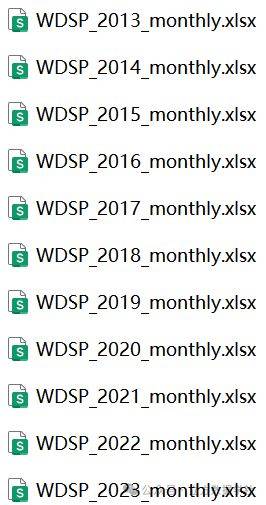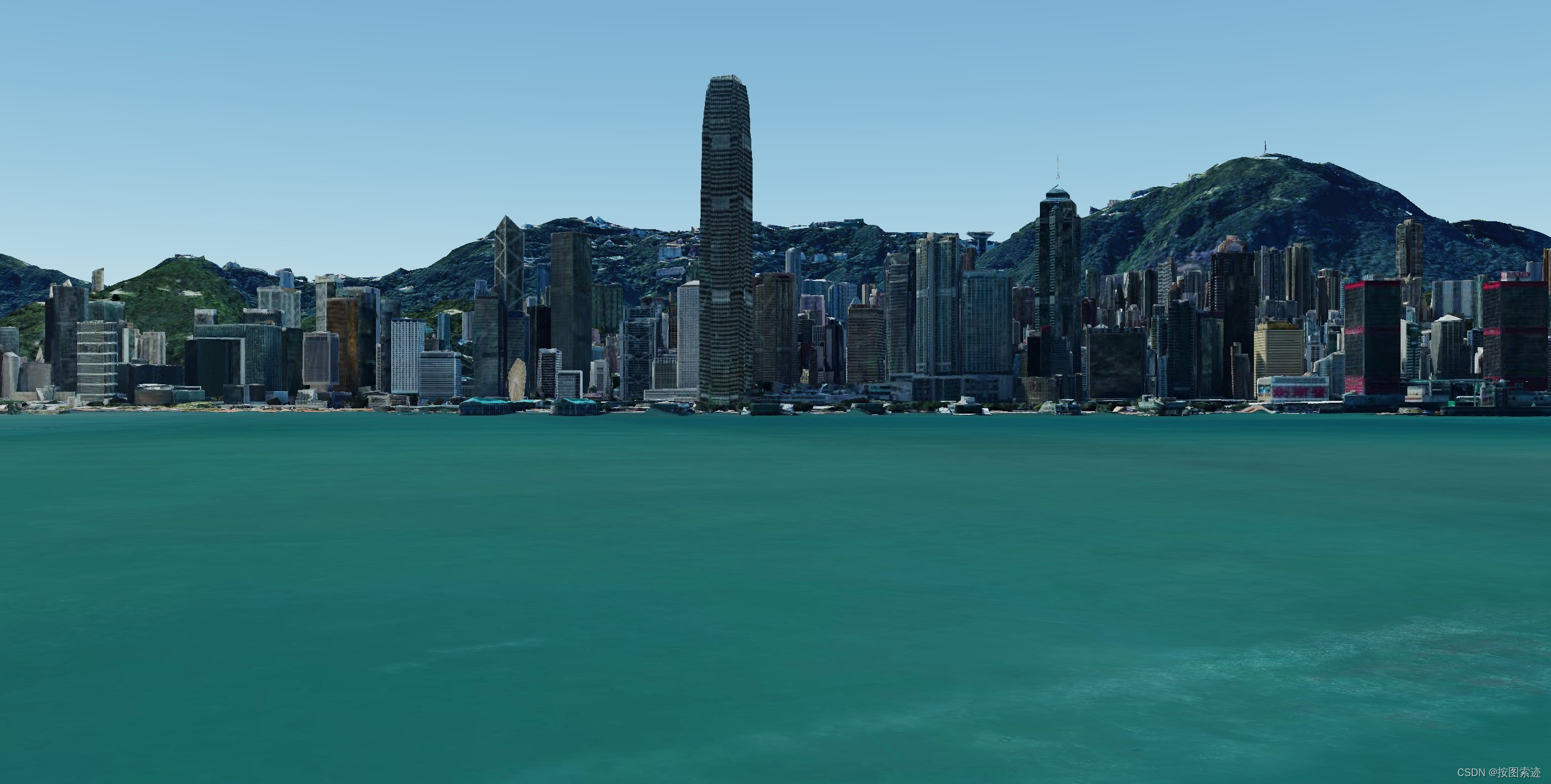【Echarts】配置项归纳
- 一、title
- 二、legend
- 三、grid
- 四、xAxis/yAxis
- 五、polar
- 六、radiusAxis
- 七、angleAxis
- 八、radar
- 九、dataZoom
- 十、tooltip
- 十一、axisPointer
- 十二、toolbox
- 十三、brush
- 十四、geo
- 十五、parallel
- 十六、parallelAxis
- 十七、singleAxis
- 十八、timeline
- 十九、graphic
- 二十、calendar
- 二十一、dataset
- 二十二、series
- 二十三、darkMode
- 二十四、color
- 二十五、backgroundColor
- 二十六、stateAnimation
- 二十七、blendMode
- 二十八、hoverLayerThreshold
- 二十九、useUTC
- 三十、media
- 附一、rich
- 附二、各种style
一、title
- id:组件ID,字符串
- show:显示标题,布尔型
- text:标题文本
- link:文本超链接
- target:配置 link 才有效,参数有 self、black
- textStyle:文本样式,对象
- color:颜色
- fontStyle:字体风格,参数有 normal、italic、oblique,后两个都是斜体
- fontWeight:粗细
- fontFamily:字体系列
- fontSize:字体大小,数值型
- LineHeight:行高,数值型
- width:宽度,数值型
- height:高度,数值型
- textBorderColor:文字描边颜色
- textBorderWidth:文字描边宽度,数值型
- textBorderType:文字描边类型,参数有 solid、dashed、dotted
- textBorderDashOffset:描边类型为虚线时,设置偏移量
- textShadowColor:文字阴影颜色
- textShadowBlur:文字阴影长度,数值型
- textShadowOffsetX:文字阴影X轴偏移量,数值型
- textShadowOffsetY:文字阴影Y轴偏移量,数值型
- overflow:配置 width后,文字超出宽度的配置,参数有 truncate(截断,配合ellipsis使用)、break(换行)、breakAll(单词过长也换行)
- ellipsis:文本超出时显示什么,搭配
overflow: truncate,默认是 … - rich:富文本样式,可以做出丰富的效果。见 目录 附一、rich。
- subtext:副标题文本
- sublink:副标题链接
- subtarget:同上
- subtextStyle:
- textAlign:整体(text和subtext)的水平对齐
- textVerticalAlign:整体垂直对齐
- triggerEvent:是否触发事件
- padding:内边距,数组、数值型
- itemGap:主副标题之间的间距,数值型
- zlevel:分层值,会创建不同的canvas,数值型
- z:优先级比
zlevel低,不会创建 canvas - left:左侧距离,数值型、字符串
- top、right、bottom:同上
- backgroundColor:标题背景色
- borderColor:标题边框颜色(上面的是字体边框)
- borderWidth:标题边框线宽
- borderRadius:圆角半径
- shadowBlur:图像阴影的模糊大小。配合 shadowColor、shadowOffsetX、shadowOffsetY。
- shadowColor、shadowOffsetX、shadowOffsetY:同上
二、legend
- type:图例类型。参数有 plain(普通)、scroll(滚动)
- 当类型为 scroll 时:
- orient:图例列表的布局朝向。参数有 horizontal、vertical。
- align:图例标记和文本的对齐方式。
- itemGap:图例每项之间的间隔。
- itemWidth:图例标记的图形宽度。
- itemHeight:图例标记的图像高度。
- itemStyle:图例样式
- lineStyle:图例图形中线的样式
- symbolRotate:图形旋转角度,数值型、或继承 inherit
- formatter:格式化文本,回调函数、字符串
- selectedMode:图例选择的模式,控制是否可以通过点击图例改变系列的显示状态,默认开启,布尔型
- inactiveColor:图例关闭时的颜色
- inactiveBorderColor:图例关闭时的描边颜色
- inactiveBorderWidth:图例关闭时的描边粗细
- selected:图例选中状态表,对象,键为系列名,值为布尔值
- textStyle
- tooltip:提示框,默认不显示,对象
- icon:图例图标
- data:图例的数据数组,对象数组
- backgroundColor:背景色
- border、shadow
- animation:动画,布尔型
- animationDurationUpdate:翻页时的动画时长,数值型
- emphasis:没看出来什么效果
- selector:图例组件的选择器按钮,目前包括全选和反选,默认不显示。布尔型、字符串数组、对象数组
- selectorLabel:选择器按钮的文本标签样式,与 textStyle 相似。
- selectorPosition:选择器位置,参数有 end、start、auto
- selectorItemGap:选择器按钮之间的间隔,数值型
- selectorButtonGap:选择器按钮与图例组件之间的间隔,数值型
- id、show、zlevel、z、left、top、right、bottom、width、height、padding、 同上。
三、grid
直角坐标系内绘制网格,单个grid内最多防止上下2个X轴、2个Y轴。
- containLabel:grid区域是否包含坐标轴的刻度标签。布尔值
- id、show、zlevel、z、left、top、right、bottom、width、height、backgroundColor、borderXXX、shadowXXX、tooltip 同上
四、xAxis/yAxis
- gridIndex:x 轴所在的 grid 索引,默认位于第一个 grid,数值型
- alignTicks:只对
value和log类型的轴有效,多个x轴为数值轴的时候,配置自动对齐刻度。布尔型 - position:x轴的位置,参数有 top、bottom。字符串
- offset:x轴相对于默认位置的偏移。数值型
- type:坐标轴类型,参数有 value(数值轴,适用于连续数据)、category(类目轴,适用于离散数据)、time(时间轴,适用于连续的时序数据)、log(对数轴)
- name:坐标轴名字
- nameLocation:坐标轴名字显示位置,参数有 start、middle、end
- nameTextStyle:
textStyle - nameGap:坐标轴名字和轴线之间的间距,数值型
- nameRotate:坐标轴名字旋转角度,数值型
- inverse:是否是反向坐标轴,布尔型
- boundaryGap:坐标轴两边留白策略,没用过
- min:刻度轴最小值,数值型、字符串、回调函数
- max:同上
- scale:只在数值轴中有效,配置min和max后无效。没用过。布尔型
- splitNumber:坐标轴分割段数,类目轴中无效。数值型
- minInterval:坐标轴最小间隔大小,只在数值轴和时间轴中有效。数值型
- maxInterval:同上
- interval:强制设置坐标轴分隔间距
- logBase:对数轴的底数
- silent:坐标轴是否时静态无法交互,布尔值
- triggerEvent:坐标轴的标签是否响应或出发鼠标事件。布尔值
- axisLine:坐标轴轴线相关设置
- axisTick:坐标轴刻度相关设置
- minorTick:次刻度线设置,类目轴无效
- axisLabel:刻度标签
- splitLine:坐标轴在 grid 区域中的分割线
- splitArea:坐标轴在 grid 区域中的分隔区域
- data:类目数据,在类目轴中有效,对象数组、字符串数组
- axisPointer:坐标轴指示器配置项
- animation:是否开启动画
- animationThreshold:开启动画的阈值,当单个系列显示的图形数量大于这个阈值时会关闭动画,数值型
- animationDuration:动画时长,数值、回调函数
- animationEasing:初始动画的缓动效果,字符串
- animationDelay:初始动画的延迟,数值、回调函数
- animationDurationUpdate:数据更新动画的时长
- animationEasingUpdate:数据更新动画的缓动效果
- animationDelayUpdate:数据更新的动画延迟
- id、show、z、zlevel
五、polar
极坐标系,可用于散点图、折线图。每个极坐标系拥有一个角度轴和一个半径轴
六、radiusAxis
极坐标系的径向轴
- polarIndex:径向轴所在的极坐标系的索引,默认使用第一个极坐标系。
- type:坐标轴类型。参数有 value(数值轴)、category(类目轴)、time(时间轴)、log(对数轴)
- id、name、nameLocation、nameTextStyle、nameGap、nameRotate、inverse、boundaryGap、min、max、scale、splitNumber、minInterval、maxInterval、interval、logBase、silent、triggerEvent、axisLine、axisTick、minorTick、axisLabel、splitLine、minorSplitLine、splitArea、data、axisPointer、animationXXX、zlevel、z 同上。
七、angleAxis
极坐标系的角度轴
八、radar
- axisName:雷达图每个指示器名称的配置项
- show、formatter、与
textStyle类似
- show、formatter、与
- shape:雷达图绘制类型,参数有 polygon(有角度)、circle(圆形)。
- indicator:雷达图的指示器,用来指定雷达图中的多个变量(维度),对象数组
- name、max、min、color
- id、zlevel、z、center、radius、startAngle、nameGap、splitNumber、scale、silent、triggerEvent、axisLine、axisTick、axisLabel、splitLine、splitArea 同上。
九、dataZoom
dataZoom 组件用于区域缩放,从而能自由关注细节的数据信息,或概览数据整体,或去除离群点的影响
1. 内置型数据区域缩放组件
dataZoomInside,内置于坐标系中,使用户可以在坐标系上通过鼠标拖拽、滚轮、手指滑动在缩放或漫游坐标系。
- type:inside
- disabled:是否停止组件功能
- xAxisIndex:设置dataZoom控制的x轴
- yAxisIndex:设置dataZoom控制的y轴
- radiusAxisIndex:设置dataZoom控制的radius轴
- angleAxisIndex:设置dataZoom控制的角度轴
- filterMode:数据过滤模式。参数有 filter(只要有一个维度在数据窗口外,整个数据项就会被过滤掉)、weakFilter(所有维度都在数据窗口同侧外部,整个数据项就会被过滤掉)、empty(当前数据窗口外的数据被设置为空)、none(不过滤数据,只改变数轴范围)
- start:数据窗口范围的起始百分比。范围是 0~100
- end:结束百分比,同上
- startValue:数据窗口范围的起始数值,不能和 start 一起使用
- endValue:同上
- minSpan:用于限制窗口大小的最小值(百分比),范围是 0~100
- maxSpan:同上
- minValueSpan:用于限制窗口大小的最小值(实际数值)
- maxValueSpan:同上
- orient:布局方式,参数有 horizontal、vertical
- zoomLock:是否锁定选择区域(数据窗口)的大小
- throttle:出发视图刷新的频率,单位是毫秒。
- rangeMode:形式为数组,开始值和结束值。
[start, end] - zoomOnMouseWheel:如何触发缩放,参数有 true(鼠标滚轮)、false(关闭缩放)、shift(按住shift+鼠标滚轮)、ctrl、alt
- moveOnMouseMove:如何触发数据窗口平移
- moveOnMouseWheel:同上,但是是用鼠标滚轮平移
- preventDefaultMouseMove:是否组织 mousemove 事件的默认行为
- id
2. 滑动条型数据区域缩放组件
dataZoomSlider,有单独的滑动条,用户在滑动条上进行缩放或漫游。
- type:slider
- dataBackground:数据阴影的样式
- lineStyle、areaStyle
- selectedDataBackground:选中部分数据阴影的样式
- lineStyle、areaStyle
- fillerColor:选中范围填充色
- borderColor:边框颜色
- handleIcon:两侧缩放手柄的icon形状
- handleSize:控制手柄的尺寸,数值型、字符串
- handleStyle:手柄样式
- moveHandleIcon:移动手柄中间的icon
- moveHandleSize、moveHandleStyle
- labelPrecision:显示label的小数精度,数值
- labelFormatter:显示的label格式化器,字符串、回调函数
- showDataShadow:是否在 组件中显示数据阴影
- realtime:拖动时,是否实时更新系列的视图
- brushSelect:是否开启刷选功能。
- brushStyle:刷选框样式设置。
- emphasis:高亮样式设置。
- handleStyle、moveHandleStyle
- id、show、backgroundColor、textStyle、xAxisIndex、yAxisIndex、radiusAxisIndex、angleAxisIndex、filterMode、start、end、startValue、endValue、minSpan、maxSpan、minValueSpan、maxValueSpan、orient、zoomLock、throttle、rangeMode、zlevel、z、left、top、right、bottom、width、height 同上
3. 框选型数据区域缩放组件
dataZoomSelect,提供一个选框进行数据区域缩放,配置项在 toolbox 中。
十、tooltip
提示框组件,可以在多个地方设置。全局、坐标系中、系列中、系列的每个数据项中。
- trigger:触发类型,参数有 item(图形触发)、axis(坐标系触发)、none(不触发)
- axisPointer:坐标轴指示器配置项。
- showContent:是否显示提示框浮层
- alwaysShowContent:是否永久显示提示框内容
- triggerOn:提示框触发条件,参数有 mousemove、click、mousemove|click、none
- showDelay:浮层显示的延迟,数值
- hideDelay:浮层隐藏的延迟,数值
- enterable:鼠标是否课进入提示框浮层中
- renderMode:浮层的渲染模式
- confine:是否将 tooltip 框限制在图表区域内
- appendToBody:是否将 tooltip 的DOM 节点添加到 body 的子节点
- className:DOM节点的类名
- transitionDuration:浮层的移动动画过渡时间,数值
- position:浮层的位置,默认跟随鼠标的位置,数组、回调函数
- formatter:内容格式化器,字符串模板、回调函数
- valueFormatter:tooltip中数值显示部分的格式化回调函数
- extraCssText:额外附加到浮层的css样式,字符串
- order:多系列提示框浮层排列顺序,默认是 seriesAsc(系列声明升序)、seriesDesc(系列声明降序)、valueAsc(数值升序)、valueDesc(数值降序)
- show、backgroundColor、borderXXX、padding、textStyle
十一、axisPointer
坐标轴指示器的全局公用设置,同 tooltip 的 axisPointer
- triggerTooltip:是否触发 tooltip
- value:当前的value,可以决定指示器初始位置
- status:状态,show、hide
- link:不同轴的 axisPointer 可以联动,同步一起活动。
- triggerOn:触发提示框条件
十二、toolbox
工具栏,内置 导出图片、数据视图、动态类型切换、数据区域缩放、重置 五个工具
- itemSize:工具栏icon的大小
- itemGap:工具栏 icon 每项之间的间隔
- showTitle:鼠标hover时显示标题
- feature:自定义工具按钮
- id、show、orient、iconStyle、emphasis、zlevel、z、left、top、right、bottom、width、height、tooptip
十三、brush
区域选择组件,可以选择图中一部分数据,从而便于向用户展示被选中数据、或他们的一些统计计算结果。
支持的图表类型有 scatter、bar、candlestick
- brushLick:不同系列间,选中项可以联动
- brushType:刷子类型,参数有 rect(矩形)、polygon(任意形状)、lineX(横向)、lineY(纵向)
- brushMode:刷子模式,参数有 single(单选)、multiple(多选)
- transformable:已经选好的选框是否可以被调整形状或平移。
- brushStyle:选框的样式,对象,borderWidth、color、borderColor
- throttleType:没用过
- throttleDelay:没用过
- removeOnClick:单选时,是否支持单击清除所有选框
- inBrush:选中范围中视觉元素。没用过
- outOfBrush:选中范围外的视觉元素,没用过
- id、toolbox、seriesIndex、geoIndex、xAxisIndex、yAxisIndex、z
十四、geo
地理坐标系组件
- map:使用
registerMap注册的地图名称 - roam:是否开启鼠标缩放和平移漫游
- projection:自定义地图投影,没用过
- center:视角的中心点,默认使用原始坐标(经纬度)
- aspectScale:用于 scale 地图的长宽比,不能和 projection 同时使用,数值型
- boundingCoords:二维数组,定义定位的左上角以及右下角分别所对应的经纬度。
- zoom:缩放比例,数值型
- scaleLimit:滚轮缩放的极限控制,数值对象,min、max
- nameMap:自定义地区的名称映射
- nameProperty:默认是
'name',针对 GeoJSON要素的自定义属性名称,作为主键用于关联数据点和GeoJSON地理要素 - selectedMode:选中模式,单选或多选
- label:图形上的文本标签
- itemStyle:图形样式
- select:选中状态下的多边形和标签样式
- blur:淡出状态下的多边形和标签样式
- label、itemStyle
- layoutCenter:让地图不超过盒子范围,数组
- layoutSize:搭配layoutCenter使用,地图的大小,数值,字符串
- regions:对特定的区域配置样式
- silent:图形是否不响应和触发鼠标事件
- id、show、emphasis(和其他的好像不一样)、zlevel、z、left、top、right、bottom、tooltip
十五、parallel
平行坐标系,是一种常用的可视化高维数据的图表
- layout:和 orient 类似,布局方式,参数有 horizontal(水平排布各个坐标轴)、vertical(数值排布各个坐标轴)
- axisExpandable:是否允许点击折叠axis
- axisExpandCenter:初始时,以哪个轴为中心展开,这里给出轴的index
- axisExpandCount:初始时,有多少个轴会处于展开状态。
- axisExpandWidth:展开状态轴的间距是多少
- axisExpandTriggerOn:触发折叠,参数有 click、mousemove
- parallelAxisDefault:配置多个 parallelAxis时,有些值一样的属性,如果书写多遍则比较繁琐,可以放在这里面。
- id、zlevel、z、left、top、right、bottom、width、height
十六、parallelAxis
平行坐标系的坐标轴
- dim:坐标轴的维度序号
- parallelIndex:坐标轴对应哪个坐标系
- realtime:坐标轴刷选时,是否实时更新视图
- type:坐标轴类型,参数有 value、category、time、log
- id、areaSelectStyle、name、nameLocation、nameTextStyle、nameGap、nameRorate、inverse、boundaryGap、min、max、scale、splitNumber、minInterval、maxInterval、interval、logBase、silent、triggerEvent、axisLine、axisTick、minorTick、axisLabel、data、animationXXX
十七、singleAxis
- 属性和 Axis 类似
十八、timeline
timeline组件,提供了多个 Echarts option 间进行切换,播放等操作的功能
- type:只支持 slider
- axisType:轴的类型。参数有 value(数值轴)、category、time
- currentIndex:当前选中项是哪项
- autoPlay:是否自动播放
- rewind:是否反向播放
- loop:是否循环播放
- playInterval:播放速度,单位毫秒
- realtime:拖动圆点时,是否实时更新视图
- replaceMerge:合并策略,没用过
- controlPosition:播放按钮的位置
- symbol:timeline标记的图形。包括 circle、rect、roundRect、none等
- symbolSize:标记大小
- symbolRotate:标记旋转角度, 数值型
- symbolKeepAspect:在缩放时保持图形的长宽比
- symbolOffset:标记相对于原本位置的偏移
- checkpointStyle:当前项(checkpoint)的图形样式
- symbolXXX、borderXXX、shadowXXX
- controlStyle:控制按钮 的样式,包括 播放按钮、前进、后退
- progress:进度条中的线条,拐点,标签的样式
- lineStyle、itemStyle、label
- data:timeline数据
- show、zlevel、z、left、top、right、bottom、padding、orient、inverse、lineStyle、label、itemStyle、emphasis
十九、graphic
原生图形元素自建,支持的图形元素包括 image、text、circle、sector、ring、polygon、polyline、rect、line、bezierCurve、arc、group
graphic:{
elements: [
{type: 'rect', ...},
{type: 'circle', ...}
]
}
1. group
group 是唯一的可以有子节点的容器,可以用来整体定位一组图形元素
- type:group
- $action:指定本次对图形元素的操作行为,可取值 merge、replace、remove
- x:元素的x像素位置
- y:同上
- rotation:元素的旋转
- scaleX:元素在x方向上的缩放
- scaleY:同上
- originX:元素旋转和缩放原点的 x 像素位置
- originY:同上
- transition:过渡动画,没用过
- enterForm:入场动画
- leaveTo:退场动画
- enterAnimation:入场动画配置
- duration、easing、delay
- updateAnimation:更新属性动画配置
- duration、easing、delay
- leaveAnimation:退场动画配置
- duration、easing、delay
- keyframeAnimation:关键帧动画配置
- duration、easing、delay
- left:怎么更具父元素定位
- right、top、bottom
- bounding:决定此图形元素在定位时,对自身的包围盒计算方式
- info:用户定义的任意数据,可以在 event listener 中访问
- silent:是否不响应鼠标以及触摸事件
- ignore:节点是否完全被忽略(既不渲染,也不响应事件)
- textContent:这是一个文本定义,附着在一个节点上,会依据textconfig配置,相对于节点布局。没用过
- textConfig:没用过
- during:没用过
- draggable:可以被拖拽
- diffChildrenByName:没用过
- id、z、zlevel、width、height
2. image
- type:image
- progressive:是否渐进式渲染
- style
- focus:高亮图形时,是否淡出其他数据的图形以达到聚焦的效果,可选参数 none(默认值,不淡出其他图形)、self(只聚焦当前高亮的数据图形)、series(聚焦当前高亮的数据所在的系列的所有图形)
- blurScopr:在开启 focus 时,可通过 blurScope 配置淡出的范围。可选参数 coordinateSystem(淡出范围为坐标系)、series(淡出范围为系列)、global(淡出范围为全局)
- 其余同上
3. text
- type:text
- style
- text:文本块文字
- 其余同上
4. rect
矩形
- type:rect
- shape
- x:图形元素的左上角在父节点坐标系中的横坐标值
- y:同上
- width、height
- r:设置圆角矩形,数值、数值数组
- transition:没用过
- style
- 其余同上
5. circle
圆
6. ring
7. sector
扇形
- type:sector
- shape
- 其余同上
8. arc
圆弧
- type:arc
- 同扇形
9. polygon
- type:polygon
- shape
- 其余同上
10. polyline
折线
11. line
12. bezierCurve
二次或三次贝塞尔曲线
- type:bezierCurve
- shape
- 其余同上
二十、calendar
日历坐标系组件,可以在热力图、散点图、关系图中使用日历坐标系
- range:日历坐标的范围,支持 某一年(数值型)、某个月(2017-02)、某个区间(字符串数组)
- cellSize:日历每格框的大小,数值,数组
- dayLabel:日历坐标中星期轴的样式
- monthLabel
- yearLabel
- id、zlevel、z、left、top、right、bottom、width、height、orient、splitLine、itemStyle、silent
二十一、dataset
数据集组件用于单独的数据集声明,从而数据可以单独管理,被多个组件复用,并且可以自由指定数据到视觉的映射。
- source:原始数据,一般是 二维数组、对象数组、数组对象
- dimensions:没用过
- sourceHeader:第一行、列是否是维度名信息
- transform:数据变换,没用过
- fromDatasetIndex:指定 transform 以哪个dataset为输入。没用过
- fromDatasetId:指定 transform 以哪个dataset为输入。没用过
- fromTransformResult:如果transform产生多个结果data,可以利用这个获取特定的结果。
二十二、series
另外写一篇归纳
二十三、darkMode
是否是暗黑模式,默认根据背景色 backgroundColor 的亮度自动设置。通常被用于主题中。
二十四、color
调色盘颜色列表,如果系列没有设置颜色,则会依次循环从列表中取颜色作为系列颜色。
二十五、backgroundColor
二十六、stateAnimation
状态切换的动画配置,支持在每个系列里设置单独针对该系列的配置。
- duration:状态切换的动画时长,设为0则关闭动画
- easing:状态切换的动画缓动
二十七、blendMode
图形的混合模式,默认是 source-over,支持每个系列单独设置。没用过
二十八、hoverLayerThreshold
图形数量阈值,决定是否开启单独的hover层,在整个图表的图形数量大于该阈值时开启单独的hover层。没用过
二十九、useUTC
是否使用 UTC 时间,默认为false。
三十、media
- query
- minWidth:数值型
- maxHeight
- minAspectRatio:长宽比
- option:数组的每一项是一个 echarts option,当此 query 被匹配时,会使用这个 option
附一、rich
-
在 rich 里面,可以自定义富文本样式。利用富文本样式,可以在标签中做出非常丰富的效果。
-
设置的属性都与字体样式
textStyle有关。 -
结构:
rich:{ <name>:{ ... } } -
示范:
subtext: "{a|我是a}n{b|我是b}", subtextStyle:{ rich: { a: { width: 500, align: "center", color: 'red', lineHeight: 10 }, b: { color:"blue" } } }
附二、各种style
1. 相同的属性
2. textStyle
3. itemStyle
4. lineStyle
- 线条样式,基本和 border 一样
5. areaStyle
原文地址:https://blog.csdn.net/realoser/article/details/131444354
本文来自互联网用户投稿,该文观点仅代表作者本人,不代表本站立场。本站仅提供信息存储空间服务,不拥有所有权,不承担相关法律责任。
如若转载,请注明出处:http://www.7code.cn/show_14955.html
如若内容造成侵权/违法违规/事实不符,请联系代码007邮箱:suwngjj01@126.com进行投诉反馈,一经查实,立即删除!